xp系统音量图标不显示的办法介绍
发布日期:2019-06-15 作者:专注于电脑系统 来源:http://www.08153.com
今天和大家分享一下xp系统音量图标不显示问题的解决方法,在使用xp系统的过程中经常不知道如何去解决xp系统音量图标不显示的问题,有什么好的办法去解决xp系统音量图标不显示呢?小编教你只需要1、首先在键盘上面同时按下“ctrl+alt+delete”组合快捷键打开程序管理器; 2、在任务管理器上方的“进程”选项卡那里找到“explorer.exe”进程,然后按结束进程;就可以了。下面小编就给小伙伴们分享一下xp系统音量图标不显示具体的解决方法:
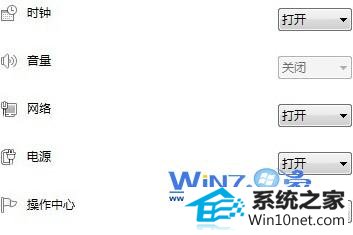
xp系统音量图标不显示的解决方法
1、首先在键盘上面同时按下“ctrl+alt+delete”组合快捷键打开程序管理器;
2、在任务管理器上方的“进程”选项卡那里找到“explorer.exe”进程,然后按结束进程;
3、接着点击任务管理器最上方的“文件”选项,选择“新建任务”项;
4、在弹出来的创建新任务窗口中选择“浏览”按钮;
5、然后在c:/windows/system32 这个文件夹里找到“systray.exe”,之后点击“确定”按钮;
6、在一次打开任务管理器的文件,新建任务,在对话框栏里输入explorer.exe,点击“确定”按钮就可以显示了。
通过上面简单的几个步骤就可以帮你把音量图标找回来了,关于xp音量图标不显示怎么办小编就为大家介绍到这里了,如果你也遇到过上面你的问题的话不妨可以试试上面的方法吧,希望对你们有帮助哦。
- 上一篇:xp系统开机蓝屏重启的还原办法
- 下一篇:xp系统不能使用网上银行和支付宝的解决方法